كيفية تصفية البيانات التي تبدأ برقم أو حرف في Excel؟
لنفترض أن هناك قائمة بقيم البيانات التي تبدأ بأرقام متبوعة ببعض الحروف أو العكس. والآن تريد تصفية البيانات التي تبدأ فقط بالأرقام أو بالحروف كما هو موضح في لقطات الشاشة التالية، هل هناك أي حيل جيدة لحل هذه المهمة في Excel؟
 |  |  | ||
| تصفية البداية بالحروف | تصفية البداية بالأرقام |
تصفية البيانات التي تبدأ بحرف أو رقم باستخدام عمود مساعد
 تصفية البيانات التي تبدأ بحرف أو رقم باستخدام عمود مساعد
تصفية البيانات التي تبدأ بحرف أو رقم باستخدام عمود مساعد
للأسف، لا توجد أي ميزة مباشرة لتصفية البيانات التي تبدأ فقط بحرف أو رقم. ولكن هنا، يمكنك إنشاء عمود مساعد للتعامل معها.
1. بجانب قائمة البيانات الخاصة بك، أدخل هذه الصيغة: =ISNUMBER(LEFT(A2)*1) (A2 يشير إلى أول بيانات باستثناء العنوان في قائمتك) في خلية فارغة، انظر لقطة الشاشة:
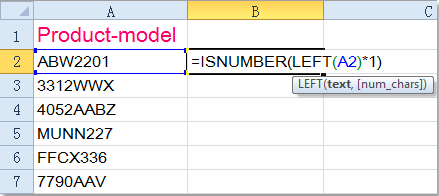
2. ثم اسحب مقبض التعبئة على النطاق الذي تريد تطبيق هذه الصيغة عليه، وستظهر جميع البيانات التي تبدأ برقم كـ نعم، والبيانات الأخرى التي تبدأ بحرف ستظهر كـ لا، انظر لقطة الشاشة:
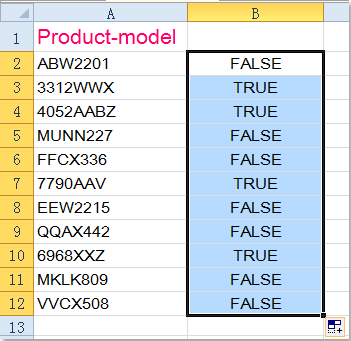
3. ثم قم بتصفية البيانات من خلال هذا العمود الجديد، حدد الخلية B1، واضغط على البيانات > تصفية.
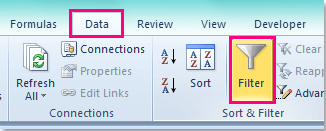
4. وبعد ذلك اضغط ![]() زر بجانب الخلية B1، وحدد نعم أو لا حسب الحاجة، انظر لقطة الشاشة:
زر بجانب الخلية B1، وحدد نعم أو لا حسب الحاجة، انظر لقطة الشاشة:
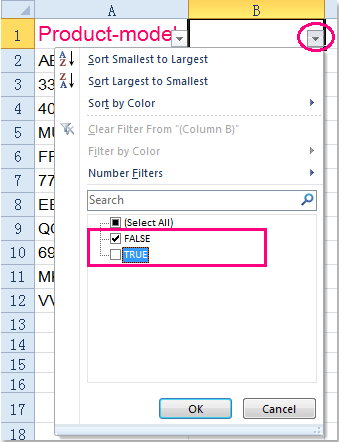
5. ثم اضغط موافق، سيتم تصفية جميع البيانات التي تحتاجها. إذا حددت الخيار نعم، ستصفى فقط البيانات التي تبدأ برقم، وإذا حددت الخيار لا، ستصفى جميع البيانات التي تبدأ بحرف. انظر لقطات الشاشة:
 |  |
| تصفية البيانات التي تبدأ برقم | تصفية البيانات التي تبدأ بحرف |
6. وأخيرًا، يمكنك حذف العمود المساعد حسب الرغبة.
مقالات ذات صلة:
كيفية تصفية البيانات حسب الربع في Excel؟
كيفية تصفية الأعداد الصحيحة أو العشرية فقط في Excel؟
أفضل أدوات الإنتاجية لمكتب العمل
عزز مهاراتك في Excel باستخدام Kutools لـ Excel، واختبر كفاءة غير مسبوقة. Kutools لـ Excel يوفر أكثر من300 ميزة متقدمة لزيادة الإنتاجية وتوفير وقت الحفظ. انقر هنا للحصول على الميزة الأكثر أهمية بالنسبة لك...
Office Tab يجلب واجهة التبويب إلى Office ويجعل عملك أسهل بكثير
- تفعيل تحرير وقراءة عبر التبويبات في Word، Excel، PowerPoint، Publisher، Access، Visio وProject.
- افتح وأنشئ عدة مستندات في تبويبات جديدة في نفس النافذة، بدلاً من نوافذ مستقلة.
- يزيد إنتاجيتك بنسبة50%، ويقلل مئات النقرات اليومية من الفأرة!
جميع إضافات Kutools. مثبت واحد
حزمة Kutools for Office تجمع بين إضافات Excel وWord وOutlook وPowerPoint إضافة إلى Office Tab Pro، وهي مثالية للفرق التي تعمل عبر تطبيقات Office.
- حزمة الكل في واحد — إضافات Excel وWord وOutlook وPowerPoint + Office Tab Pro
- مثبّت واحد، ترخيص واحد — إعداد في دقائق (جاهز لـ MSI)
- الأداء الأفضل معًا — إنتاجية مُبسطة عبر تطبيقات Office
- تجربة كاملة لمدة30 يومًا — بدون تسجيل، بدون بطاقة ائتمان
- قيمة رائعة — وفر مقارنة بشراء الإضافات بشكل منفرد